Az Arachne szeletelő motor kétségtelenül elképesztő innováció az FDM 3D nyomtatásban. Dinamikusan beállítja a kihúzások vonalszélességét, hogy hatékonyabban töltse ki a tereket, mint a korábbi módszerek tudták. Az innováció az UltiMakernek és Tim Kuipersnek, egyik szoftvermérnöküknek köszönhető, akik publikáltak egy tanulmányt egy alternatív peremgenerációs technikáról. Az UltiMaker úgy döntött, hogy a Curaban valósítja meg a technikát, és eljutott oda, ahol ma tartunk.
Az Arachne előtt a klasszikus kerületgenerálás csak egy sor vastagságú részleteket tudott feloldani (a rétegmagasságtól függetlenül). Az ennél lényegesen kisebb részleteket nem nyomtatjuk ki. A modell vastagságától és a Falvastagság beállításoktól függően vagy rések lehetnek a nyomatban vagy a belső vonalak. Az Arachne változtatható vonalszélesség-lehetőségeinek köszönhetően a szeletelés során több részlet megmarad, és a nyomtatott kerületek vastagsága a modell igényeinek megfelelően változhat.
Ez az újítás hamarosan felkeltette a Prusa Research munkatársainak figyelmét, akik a funkciót a Curatól vitték át. Még a SuperSlicer , egy viszonylag új, PrusaSlicer alapú szeletelő is hozzáadta a funkciót. Ebben a cikkben részletesebben tárgyaljuk az Arachne szeletelő motort, majd megmutatjuk, hogyan állíthatja be a Cura, a PrusaSlicer és a SuperSlicer programban.
Hogyan működik
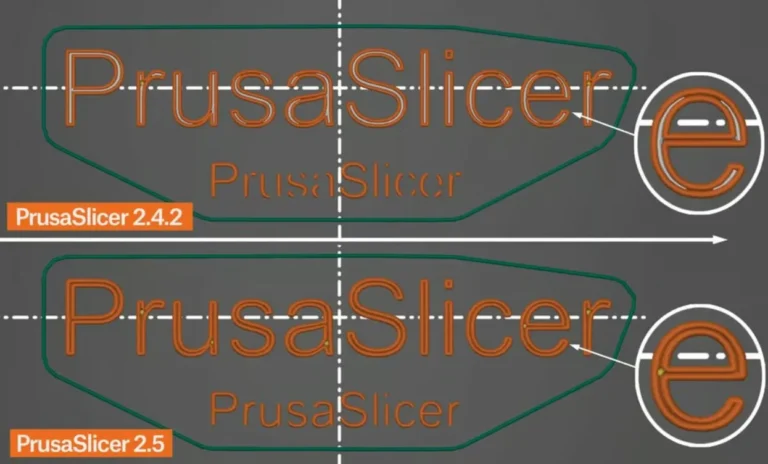
Ahogy fentebb említettük, az Arachne változó vonalszélességeket használ – más szóval a nyomtatott kerületek szélességét. Általában a kerületek és egyéb jellemzők nyomtathatók, ha a modell falvastagsága egyenletesen oszlik el az extrudálási szélességével. Ha azonban a nyomtatónak mondjuk másfél falvastagságot kell nyomtatnia, akkor a szeletelő ehelyett a szeletelőben definiált kerületeket nyomtatja ki, és külön nyomtatási mozdulattal pótolja az esetleges hézagokat, ami lassú.
Ennek a funkciónak a megvalósítása a szeletelőtől függ. Általában a szeletelő a fúvóka méretétől függően kiszámítja, hogy a nyomtató mennyivel tudja kiszélesíteni vagy zsugorítani a vonalakat, hogy a modell részeit a lehető legkevesebb sorban nyomtassa, miközben elkerüli a hézagkitöltést.
Például egy 0,4 mm-es fúvóka akár 0,7 mm széles vonalakat is képes nyomtatni, ami az Arachne-val kombinálva sebességnövelést tesz lehetővé. A nyomtatási idő további csökkentése más beállítások, például a nyomtatás funkciójától és rendeltetésszerű használatától függően történő módosításával érhető el .
Pro & Kontra
Mint mindennek, az Arachne használatának is vannak előnyei és hátrányai. A profi oldalon megerősítheti az alkatrészeket, mert csökkenti a hézagokat és a belső vonalakat. Ennek további előnye, hogy csökkenti a nyomtatási időt a belső vonalak kiküszöbölésével és a rendszeres nyomtatási lépésekkel. Végül a vonalszélesség változtatása lehetőséget ad a nyomtatónak a finomabb részletek megőrzésére.
Hátrányaként az Arachne időnként furcsa műtermékeket állíthat elő a G-kódban. Ezért fontos, hogy manuálisan ellenőrizze a G-kód előnézetét a szeletelőben. Ezenkívül, ha a nyomtató nincs megfelelően beállítva, az Arachne túl- vagy alulextrudálást okozhat a beállítások és a fúvóka kombinációjától függően.
A fentiek alapján az alábbiakban foglalhatnánk össze Arachne erősségeit és gyengeségeit:
ELŐNYÖK
- Megerősített részek
- Jobb részletek
- Gyorsabb nyomtatási idők
HÁTRÁNYOK
- Furcsa műtermékek a nyomtatási folyamatban
- Lehetséges túl- vagy alulextrudálás
ARACHNE SEGÍTSÉGÉVEL
Az Arachne-t használó három fő szeletelő a Cura, a Prusaslicer és a SuperSlicer. Mindegyikük kissé eltérő módszerrel engedélyezi az Arachne szeletelő motort. Az alábbiakban megmutatjuk, hogyan engedélyezheti az Arachne alkalmazást mindháromban.
Kérjük, vegye figyelembe, hogy az alábbi utasításkészletek a Windows-felhasználóknak szólnak, és feltételezik, hogy tudja, hogyan lehet fájlokat kicsomagolni és nem alkalmazásboltból telepíteni programokat.
Cura
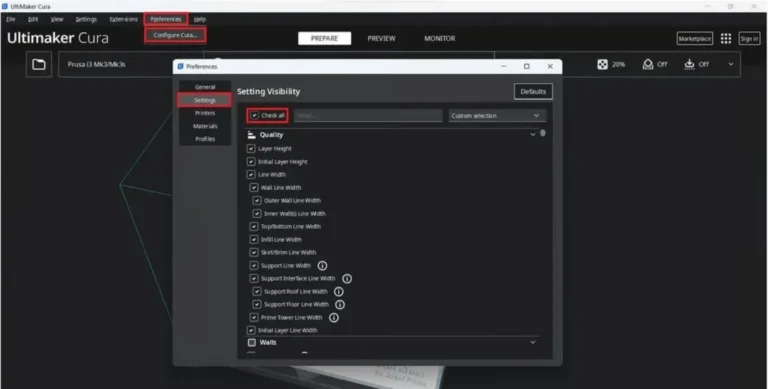
A Cura mögött álló csapat egyszerűvé tette az Arachne használatát. Egyszerűen ott van, a szeletelő motor része. Az Arachne-t nem lehet kikapcsolni, de bizonyos beállításokat módosíthatunk vele kapcsolatban.
Az egyetlen bökkenő az, hogy az Arachne be van építve a Cura verzióba (5.0.0 vagy újabb). Ha még mindig van 4-essel kezdődő verziója, frissítheti a legújabb kiadás letöltésével .
A Cura Arachne-val kapcsolatos bármely beállításának módosításához az összes beállításnak láthatónak kell lennie, ami meglehetősen egyszerű:
- Kattintson a „Beállítások”, majd a „Cura konfigurálása” elemre.
- Kattintson a „Beállítások” elemre az új ablak bal oldalán.
- Jelölje be az „Összes” négyzetet.
Végezett! Mostantól szükség szerint megtekintheti és módosíthatja az Arachnéval kapcsolatos beállításokat.
Arachne-val kapcsolatos beállítások
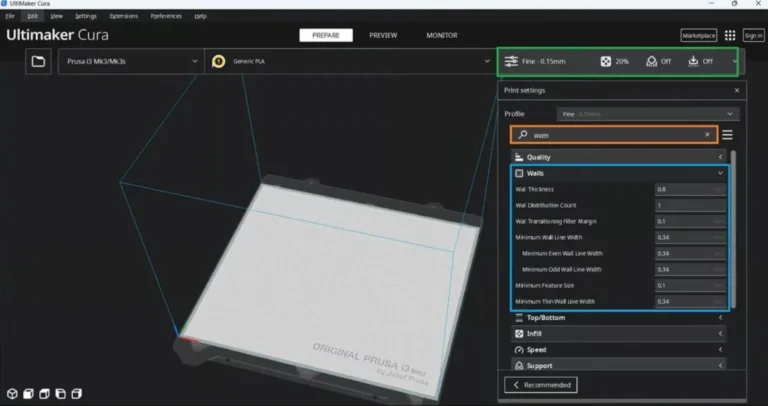
A szeletelőben nem találja meg a „változó vonalszélesség”, „Arachne” kifejezéseket, vagy bármilyen utalást a peremgenerálás új formájára a szeletelőn belül, de biztos lehet benne, hogy ott van és működik. Vannak azonban olyan beállítások, amelyek lehetővé teszik az Arachne kerület generálásának bizonyos szempontjainak módosítását. Ezek megtekintéséhez kattintson a Nyomtatási beállítások mezőre (zöld kerettel). Alatta megjelenik egy doboz az összes beállítással.
Írja be a „Szélesség” szót a keresőmezőbe (narancssárga), és zárja be az összes legördülő menüt, kivéve a „Walls” feliratú (kék) menüt. A továbbra is látható beállítások lehetővé teszik, hogy beállítsa, hogy Cura mekkora irányítást gyakoroljon a kerületek vastagítása vagy vékonyítása felett.
Ne feledje, hogy ki kell kapcsolnia a „Vékony falak nyomtatása” funkciót a Curában, mivel az Arachne ezt helyettesíti. Törölje a keresőmezőt, majd írja be, hogy „Vékony falak nyomtatása”. Törölje a jelölőnégyzet jelölését, és már jó úton halad az Arachne használatához a Curában.
PrusaSlicer
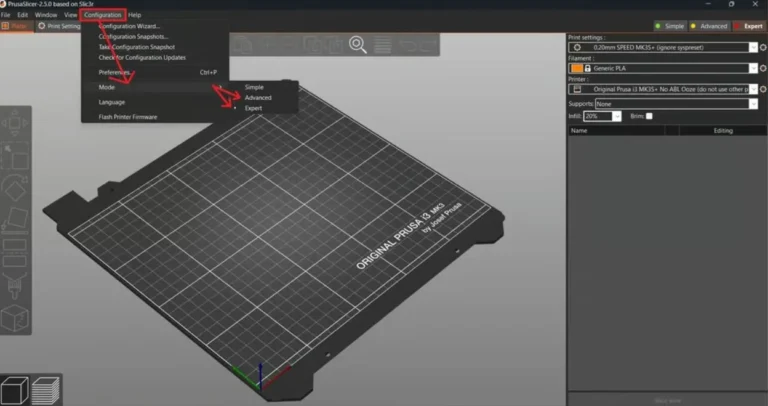
Az Arachne engedélyezése a PrusaSlicerben egy szelet a tortán. Először győződjön meg arról, hogy a PrusaSlicer 2.5.0 vagy újabb verziója van telepítve; A 2.4-es és korábbi verziókban nincs Arachne.
Miután telepítette és ízlése szerint konfigurálta a PrusaSlicert, győződjön meg arról, hogy engedélyezte a Speciális vagy Szakértői módot az Arachne beállításainak megtekintéséhez:
- Kattintson a „Konfiguráció” legördülő menüre a kezelőfelület tetején található menüsorban.
- Vigye az egérmutatót a „Mód” fölé, majd válassza az „Advanced” vagy a „Expert” lehetőséget.
Arachne engedélyezése
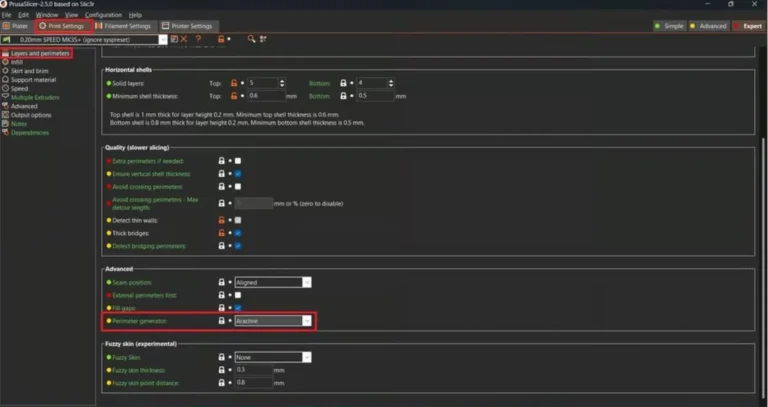
Az Arachne engedélyezéséhez a PrusaSlicerben a következőket kell tennie:
- Kattintson a Nyomtatási beállítások fülre a fenti képen látható módon.
- Győződjön meg arról, hogy a „Rétegek és kerületek” ki van választva a jobb oldali panelen, majd görgessen le egészen.
- Keresse meg a Speciális részt, majd kattintson a „Kerület generátor” legördülő menüjére.
- Válassza ki az „Arachne”-t kerületi generátorának. Ezt a beállítást elmentheti a kívánt nyomtató(k) profiljába.
Végzett! Mostantól, amikor felszeletel egy nyomatot (feltételezve, hogy az Arachne beállítást egy profilba mentette), minden nyomat automatikusan az Arachne kerületgenerátort fogja használni. A PrusaSlicerben az Arachne használatához nem kell más beállításokat módosítania.
SuperSlicer
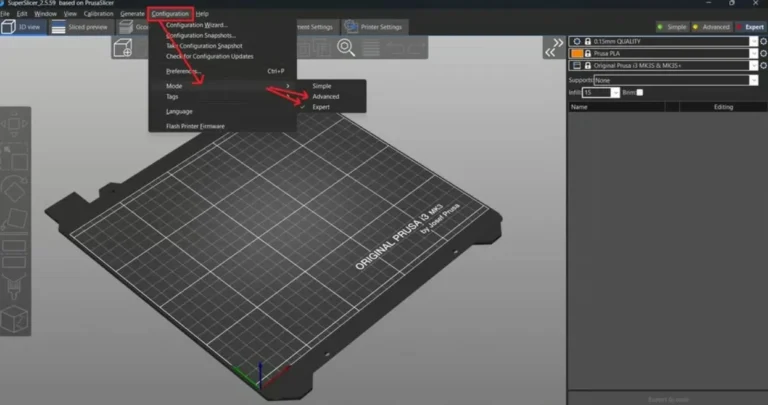
Az Arachne engedélyezése a SuperSlicerben egy kis kaland a másik kettőhöz képest. Először is győződjön meg róla, hogy a SuperSlicer megfelelő verziójával rendelkezik, amelyről az alábbi linken található. A jelenlegi stabil kiadás nem támogatja az Arachne-t, ezért újabb kiadást kell használnod. Ha még nem rendelkezik ilyennel, GitHub-fiókra lesz szüksége a kiadások letöltéséhez.
A SuperSlicer teljes Arachne támogatása jelenleg folyamatban van, de elég jól működik. A fájlok megfelelő szeleteléséhez le kell töltenie a 2.5.59.2 vagy újabb verziót. Kicsit ásni kell a megfelelő kiadás megtalálásához, ezért a következő linkeket adtuk meg:
Töltse le az operációs rendszerének megfelelő bináris fájlt, telepítse a SuperSlicert, majd konfigurálja ízlése szerint. Ezenkívül feltétlenül engedélyezze a „Speciális” vagy „Szakértő” módot, hogy az Arachne beállításként jelenjen meg a szeletelőben. Mivel a SuperSlicer a PrusaSliceren alapul, a folyamat hasonló a korábban említetthez:
- Kattintson a „Konfiguráció” legördülő menüre a felület bal felső sarkában.
- Vigye az egérmutatót a „Mode” fölé, és várja meg, amíg megjelenik az oldalsó menü.
- Válassza a „Speciális” vagy a „Szakértői” módot, majd kattintson a „Konfiguráció” menüből.
Arachne engedélyezése
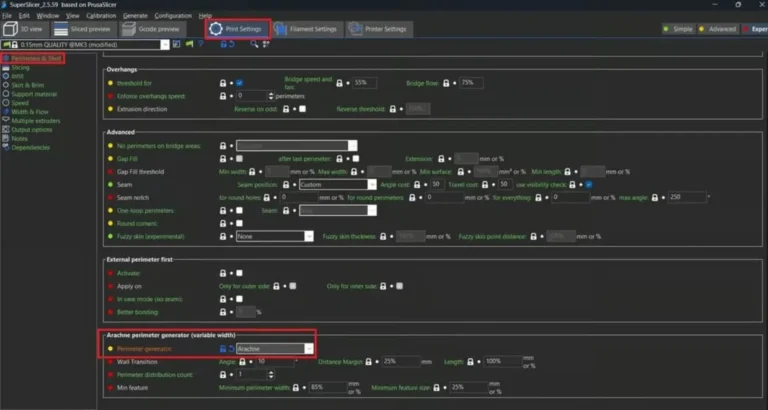
- Kattintson a Nyomtatási beállítások fülre a fenti képen látható módon.
- Győződjön meg arról, hogy a „Kerületek és héjak” van kiválasztva, majd görgessen lefelé.
- Keresse meg az „Arachne Perimeter generator (változó szélességű)” részt, majd kattintson a „Kerület generátor” legördülő menüre.
- Válassza az „Arachne” lehetőséget. Ezt a beállítást elmentheti a kívánt nyomtató(k) profiljába.
Kész! Feltéve, hogy az Arachne beállítást egy profilba mentette, minden nyomat automatikusan az Arachne kerületgenerátort fogja használni. Más beállításokat nem kell módosítani.
Eredeti forrás: All3dp.com






